电脑自动关机又自动开机怎么解决 Win10电脑关机后自动开机怎么解决
更新时间:2024-07-14 16:52:29作者:xiaoliu
电脑自动关机又自动开机是许多Win10用户经常遇到的问题,这种情况可能会给用户带来不便和困扰,要解决这一问题,首先需要检查电脑的设置和系统,确保没有设置定时关机或自动启动的任务。同时也可以尝试更新系统和驱动程序,以及清理电脑内部的灰尘和杂物,以确保电脑正常运行。如果问题仍然存在,建议及时联系专业技术人员进行进一步排查和修复。
操作方法:
1.在Windows10系统桌面,依次点击“开始/Windows系统/控制面板”菜单项。
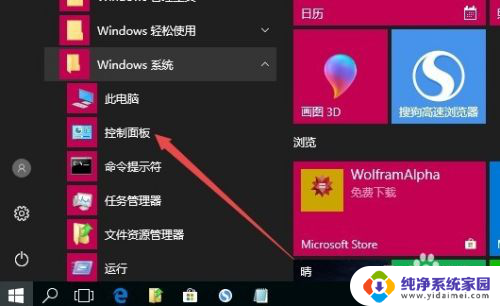
2.在打开的控制面板窗口中,点击右上角的“查看方式”下拉菜单。在弹出菜单中选择“大图标”菜单项。
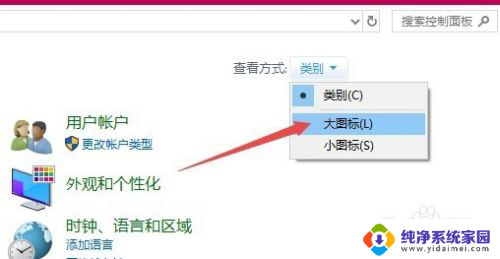
3.这时会打开Windows10系统的所有控制面板项窗口,在窗口中点击“电源选项”图标。
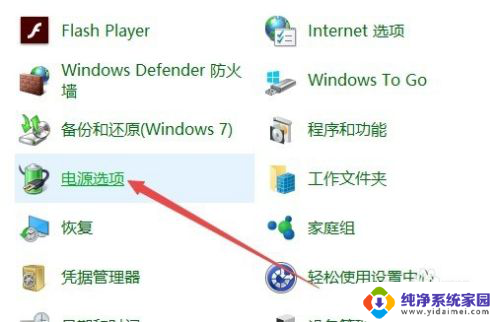
4.在打开的电源选项窗口中,找到正在使用的电源 计划,然后点击其后面的“更改计划设置”快捷链接。
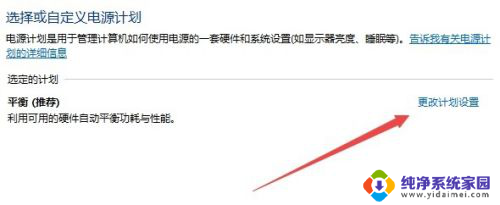
5.在打开的编辑电源计划设置窗口中,点击下面的“更改高级电源 设置”快捷链接。
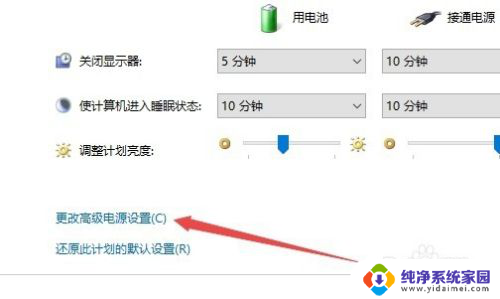
6.在打开的电源设置窗口中,点击“睡眠/允许使用唤醒定时器”一项。把下面的使用电池与接通电源两项都设置为“禁用”,最后点击确定按钮 。这样以后电脑关机后就不会再自动不定时的开机了。
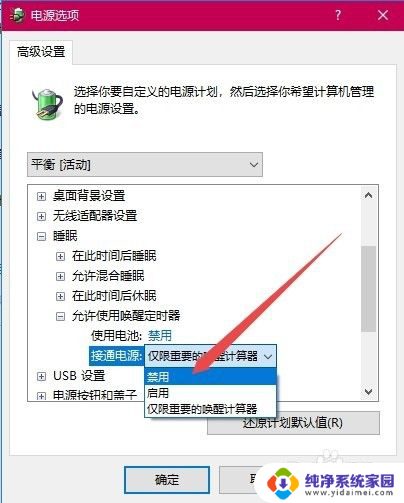
以上是解决电脑自动关机又自动开机问题的全部内容,如果遇到这种情况,你可以按照以上步骤解决,非常简单快速。
电脑自动关机又自动开机怎么解决 Win10电脑关机后自动开机怎么解决相关教程
- win10点关机后电脑自动重启 Win10电脑关机后自动重启解决方法
- win10点了关机又重新启动 电脑关机后自动重启解决方法
- win10电脑一关机就自动开机 Win10电脑关机后自动开机的解决方法
- 电脑关机时自动重启 Win10系统关机后自动重启如何解决
- 电脑关机又自动重启 Win10系统关机后总是自动重启怎么解决
- 电脑怎么关闭开机自动启动 Win10开机启动项关闭方法
- win10关机自动开机怎么回事 Win10电脑关机后还会自动启动怎么办
- 如何设置电脑自动开机关机时间 Win10如何设置每天自动开机
- 电脑设置自动开机怎么解除 Win10系统自动开机如何取消
- win10开机自启动软件怎么关闭 Win10如何关闭开机自启动项
- 怎么查询电脑的dns地址 Win10如何查看本机的DNS地址
- 电脑怎么更改文件存储位置 win10默认文件存储位置如何更改
- win10恢复保留个人文件是什么文件 Win10重置此电脑会删除其他盘的数据吗
- win10怎么设置两个用户 Win10 如何添加多个本地账户
- 显示器尺寸在哪里看 win10显示器尺寸查看方法
- 打开卸载的软件 如何打开win10程序和功能窗口